Crear un nuevo proyecto
En esta guía te explicamos paso a paso cómo crear un nuevo proyecto en Weikos. Sigue los pasos a continuación.
Asegúrate de tener los permisos adecuados para realizar esta acción.
1. Acceder al apartado Proyectos
En el menú de Weikos, dirígete a ACTIVIDAD > Proyectos.
2. Pulsar el botón «CREAR»
Lo encontrarás en la parte superior derecha de la pantalla.
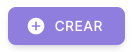
Al presionarlo, te llevará al modo de edición y podrás comenzar con la creación de tu nuevo proyecto.
3. Rellenar los datos del proyecto
Una vez que el modo de edición está activado, completa la ficha artística del proyecto: los datos básicos, las representaciones, los artistas principales y las agrupaciones que van a intervenir:
Siempre podrás editar todos estos detalles en cualquier momento. El resto de elementos, como las partituras, podrás añadirlos más adelante.
a) Datos básicos: relativos al nombre y tipo de proyecto, nombre y código internos (en caso de que la institución disponga de sus propios códigos y desee incluirlos), lugar principal donde se llevará a cabo, temporada a la que pertenece y el estado actual del proyecto, además de los detalles adicionales que se deseen añadir.
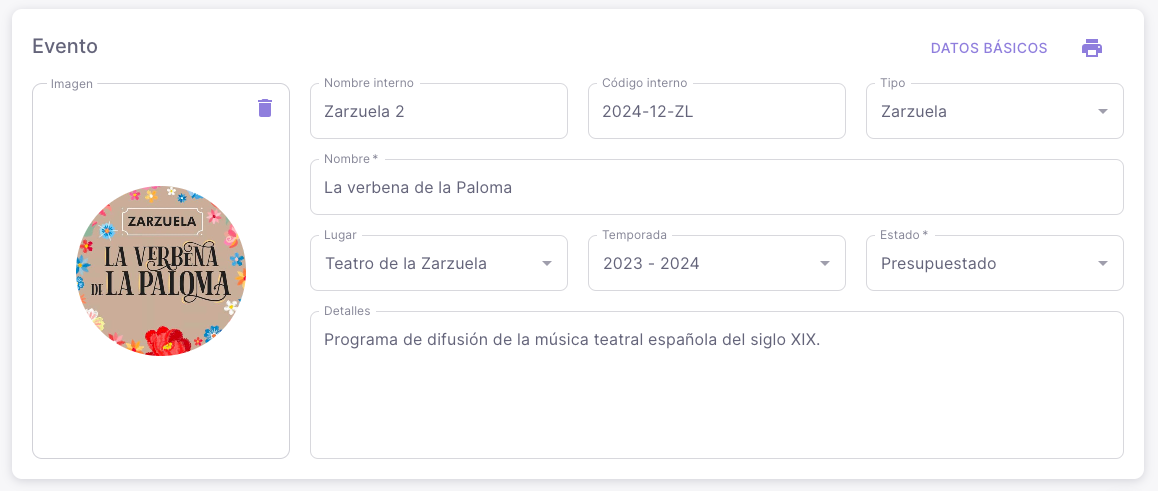
b) Representaciones: fechas, horarios, tipo de servicio (función, concierto o acto institucional) y lugar donde tendrá lugar cada una de las representaciones que se van a llevar a cabo en este proyecto.
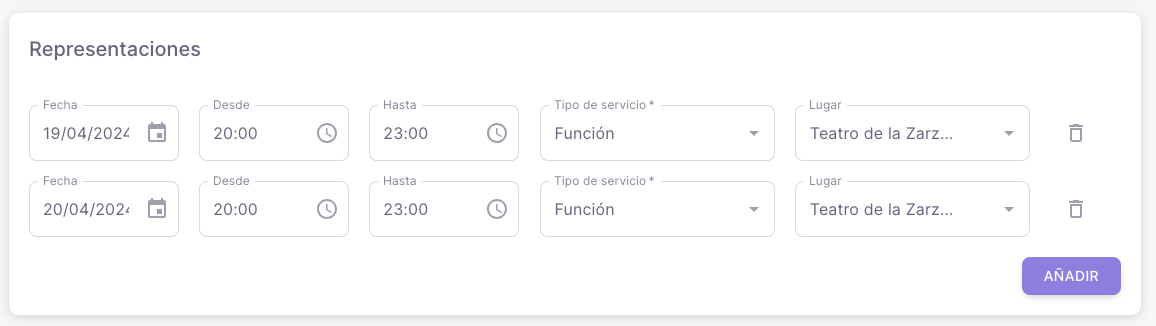
Para añadir más representaciones, pulsa en el botón «AÑADIR».
Para eliminar una representanción, pulsa en el icono de la papelera.
Para añadir servicios que no son representaciones —por ejemplo, un ensayo o una prueba acústica—, debes hacerlo una vez se ha creado el proyecto, en el área Plan de trabajo. Artículo relacionado: Añadir un servicio al plan de trabajo
c) Artistas: quién estará al cargo de la dirección de la representación, además de si existe solista o dirección adicional.
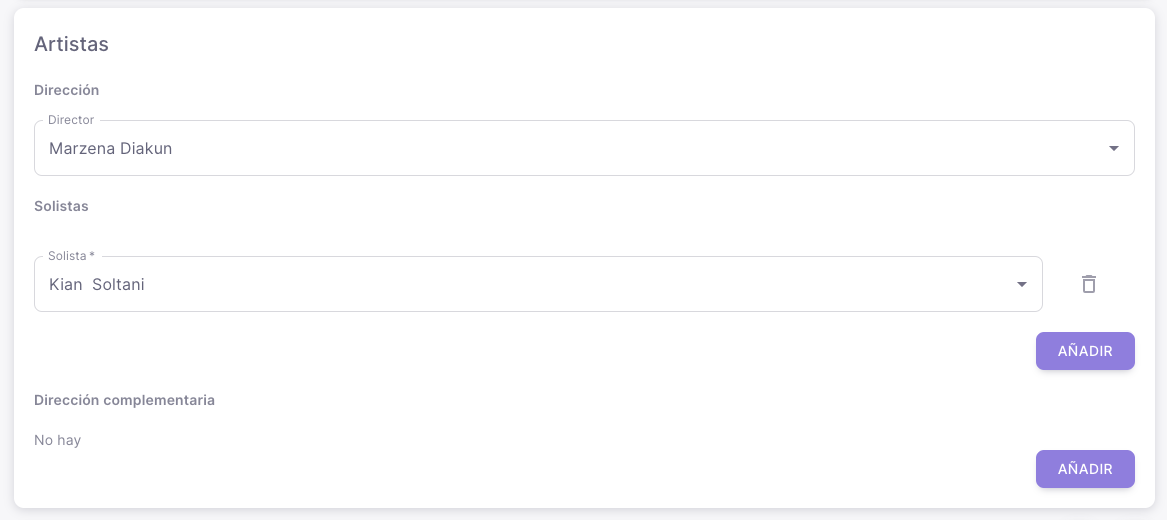
Para añadir más solistas o personas encargadas de la dirección, pulsa en el botón «AÑADIR».
Para eliminar solistas o personas encargadas de la dirección, pulsa en el icono de la papelera.
d) Agrupaciones: seleccionar el equipo de músicos de la institución que participará en el evento.
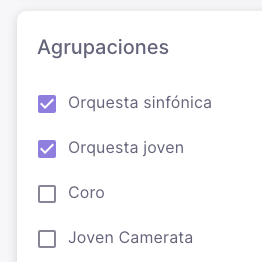
4. Guardar el nuevo proyecto
No olvides pulsar el botón «GUARDAR» para conservar el nuevo proyecto. Se guardará y el sistema te dirigirá al apartado Proyectos, donde podrás visualizar toda tu lista de proyectos creados.
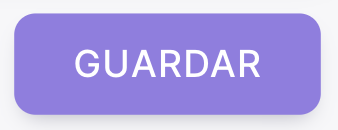
Si deseas seguir creado más proyectos, pulsa en «GUARDAR Y CREAR NUEVO». Se guardará y el sistema te llevará a una nueva pantalla de edición donde seguir creando más proyectos.
Si no deseas conservar los datos, simplemente haz clic en «CANCELAR». Los datos se perderán y regresarás al apartado correspondiente.
.png)